Nu există lipsuri de canale la care să vă abonațipe YouTube și cu siguranță nu există nicio limită la câte canale vă puteți abona. În mod normal, utilizatorii se abonează la câteva canale populare și, în timp, își construiesc lista de abonamente pe baza canalelor care le plac. Pentru unii, acest lucru ar putea fi doar o mână de canale, dar pentru alții, lista poate construi până la peste o sută de canale. Nu este ușor să le strângi pe toate, așa că este o idee bună să le faci backup. Puteți exporta abonamente YouTube într-un fișier OPML care ar trebui să facă acest lucru
Exportați abonamente YouTube
Puteți exporta abonamente pe YouTube de lagestionați pagina abonamentelor. Singura problemă este să ajungi la pagina corectă de abonamente de gestionare. Între numeroasele proiectări pe care YouTube le-a suferit, nu poți să ajungi întotdeauna la cea potrivită.
Accesați YouTube și asigurați-vă că v-ați conectat. În coloana din stânga, priviți titlul Abonamente de deasupra listei de canale abonate. Dacă este clic, trebuie să fii dus la managerul corect de abonamente unde poți exporta abonamente YouTube. Dacă nu puteți face clic pe el, trebuie doar să faceți clic aici. Asigurați-vă că v-ați conectat la YouTube.

În pagina corectă, derulați până în partea de jos și faceți clic pe butonul Export abonamente. Acest lucru va salva toate abonamentele într-un fișier OPML.
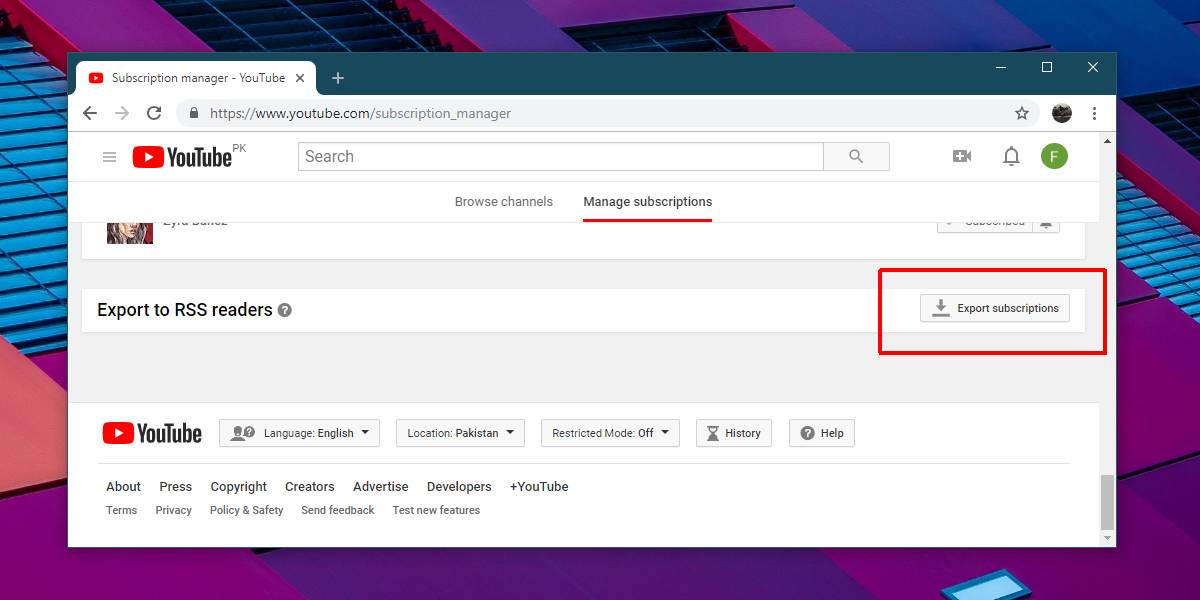
Importați abonamente YouTube
Acum că ați exportat YouTubeabonamente, vă întrebați probabil dacă există vreo modalitate de a le importa pe un alt cont YouTube. Fișierul pe care abonamentele dvs. le-au exportat este un fișier OPML care este utilizat cu cititori RSS. YouTube nu poate importa nimic dintr-un fișier cu formatul respectiv.
Dacă doriți să importați abonamente YouTube de lafișierul OPML către un alt cont, primul lucru pe care trebuie să îl faceți este să vă conectați la acesta pe YouTube. Apoi, îndreptați-vă către această aplicație numită Import abonamente YouTube. Selectați fișierul dvs. OMPL, faceți clic pe Importați, conectați-vă la contul YouTube când vi se solicită și abonamentele vor fi importate.
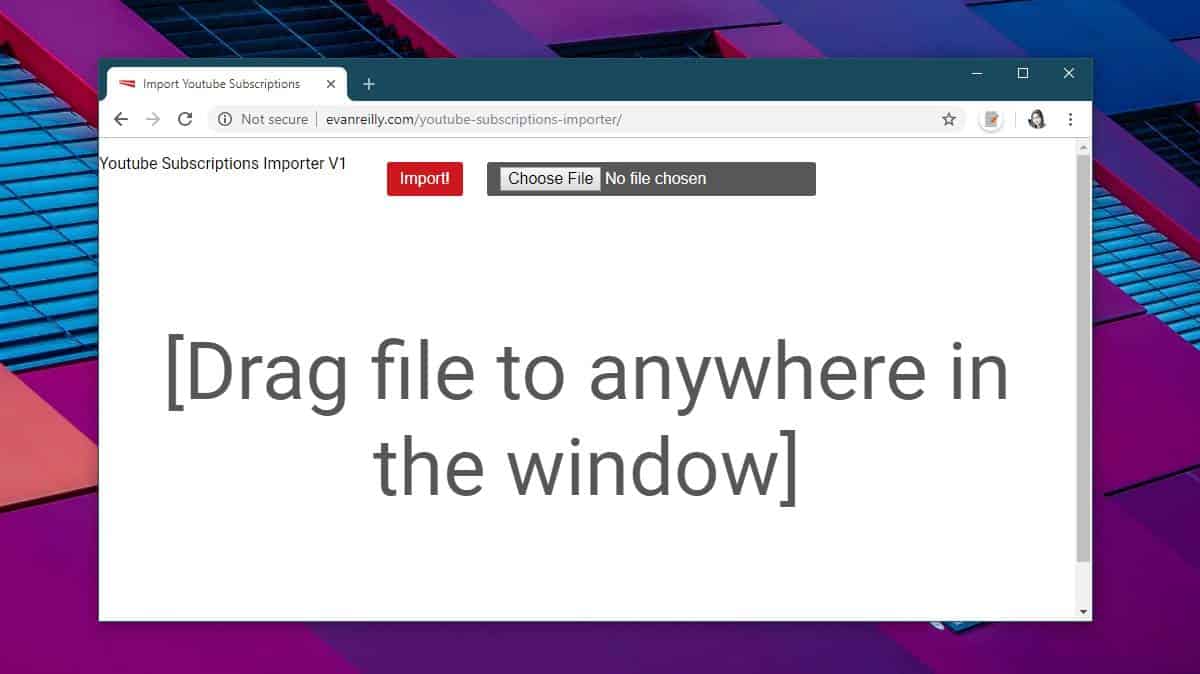
Este ciudat că YouTube nu-l va face mai ușorabonați-vă la o listă întreagă de canale. Utilizatorii ar putea dori să împărtășească ceea ce urmăresc cu prietenii lor. Dacă este doar unul sau două canale, abonarea la ele nu este o problemă mare. Dacă vorbim peste 50 de canale, poate dura mult mai mult. Această aplicație ușurează și nu există mulți.
În mod normal, YouTube restricționează conturile care se abonează la 80 de canale simultan, dar aplicația susține că nu suferă de restricție, deoarece utilizează API-ul YouTube.




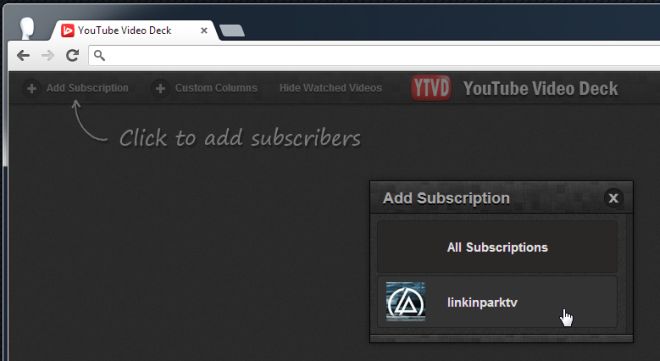








Comentarii